Quicktureのトランスクリプトシステムはめっちゃ正確な文字起こしを作ってくれるけど、ミスはどうしても起きちゃう!ここで直し方を紹介するね。
自分のRaw Sequenceで、行のテキストをダブルクリックして、簡単にトランスクリプト行を編集できるよ。テキストをそのまま書き直してみてね。
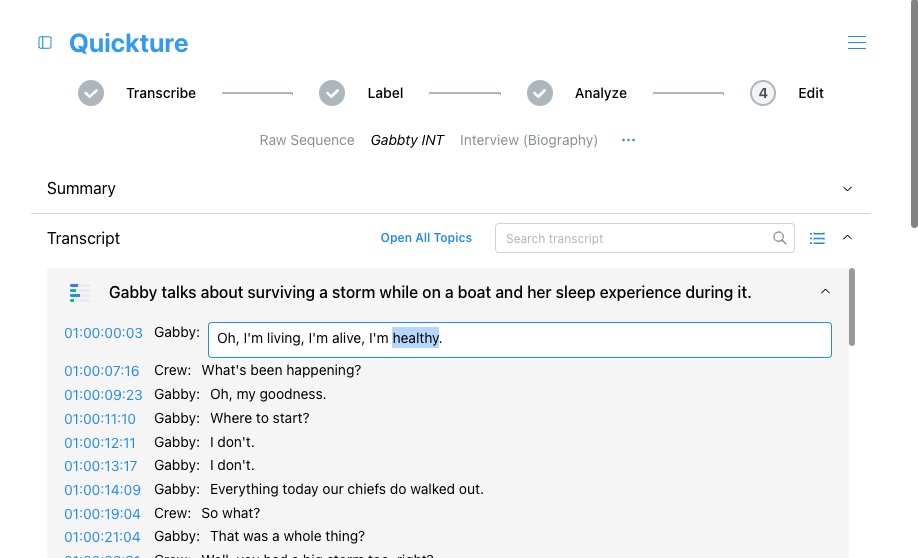
編集したらEnterキーを押して変更を保存!変更をキャンセルしたいときはESCを押してね。
それぞれの行に割り当てられている話者も変えられるよ。話者の名前をダブルクリックして、ドロップダウンから別の話者を選んでみて!
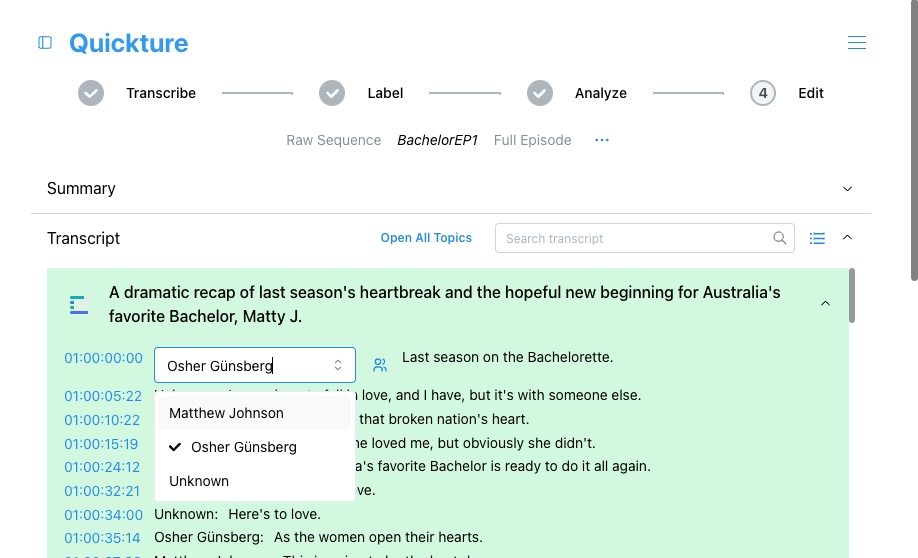
新しい話者を追加したい時や、話者をまとめたり削除したい時は、話者のドロップダウンの隣にある小さな「人」アイコンをクリック!シーケンスメニューから“話者管理”を開くこともできるよ。
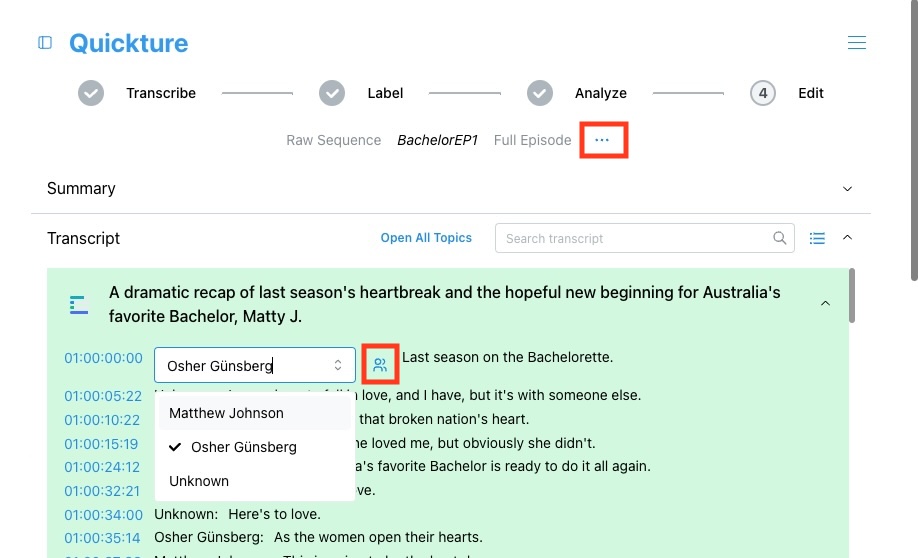
スピーカーの管理モーダルでできること:
スピーカー名を更新
スピーカーを削除
新しいスピーカーを追加
スピーカーを統合
編集アイコンをクリックしてスピーカー名を更新しよう。
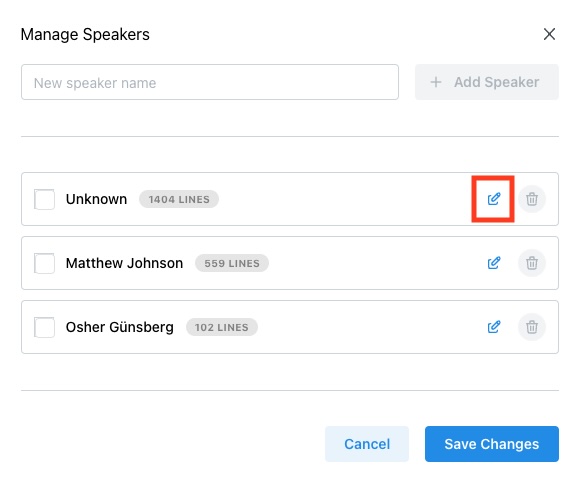
ゴミ箱アイコンをクリックしてスピーカーを削除しよう。
Quicktureが映像の中の話者を1人見落としてたら、新しく話者を追加しよう。「新しい話者名」欄に名前を入力して、「話者を追加」をクリックすればOK。
たまにQuicktureが、1人のキャラの声を文字起こしで2人の話者として割り振っちゃうことがある。その時は話者を結合すれば大丈夫。まず、結合先の話者のチェックボックスを選んでに。次に、結合したい話者(たち)を選んでね。
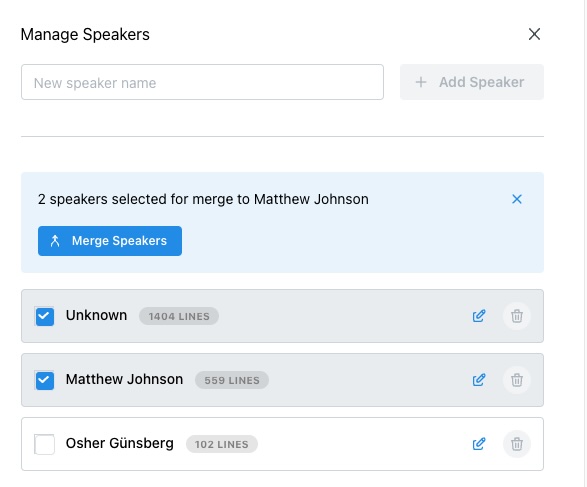
話者を結合すると、すべてのセリフが最初に選んだ話者に割り振られるよ。